- JDK的安装
- MAVEN的安装
- TortoiseSVN的安装
- eclipse的安装
1.JDK的安装
1.下载相应的JDK版本,例如jdk-8u151-windows-x64.exe;
2.双击安装选择对应的JDK安装目录(本人使用的是默认地址)
选择对应的JRE目录,一般我们选择和JDK同级目录下,所以保持默认即可
3.配置环境变量
a.系统变量→新建 JAVA_HOME 变量 。
变量值填写jdk的安装目录(本人是C:\Program Files\Java\jdk1.8.0_151)
b.系统变量→寻找 Path 变量→编辑
在变量值最后输入 %JAVA_HOME%\bin; (原来Path的变量值末尾有没有;号,如果没有,先输入;号再输入上面的代码)
c.系统变量→新建 CLASSPATH 变量
变量值填写 .;%JAVA_HOME%\lib;%JAVA_HOME%\lib\tools.jar(注意最前面有一点)
d.验证是否安装成功
控制台上输入java -version,显示如下图代表安装成功
2.MAVEN的安装
1.下载Maven,本人下载的是maven-3.0.5.zip,并解压到你想设置的目录下面,例如:D盘下
2.配置对应环境变量
新建变量名:MAVEN_HOME变量值:D:\maven-3.0.5
编辑找到Path在环境变量值尾部加入;%MAVEN_HOME%\bin;(注意前面的分号问题)
3. 验证是否安装成功
在控制台输入mvn -v,如果出现如下图则表明安装成功
4.修改本地Maven仓库的位置
(若使用默认的话,本步骤可以忽略,默认存储位置为C:\我的文档中\.m2.\repository)
a.新建你想要存储的文件夹,本人创建的是:D:\maven-repository\repository
b.在安装Maven的目录下找到conf文件夹,在文件夹中找到settings.xml文件,复制settings.xml文件放于D:\maven-repository,如下图所示:
c.修改settings.xml,修改本地仓库位置如下图
d.同上修改conf下的settings.xml文件(注意这一点不能忘记)
e.在控制台输入mvn help:system会发现D:\maven-repository\repository中多了很多文件;
3.TortoiseSVN的安装
修改为:
4.eclipse的安装与配置
a.下载相应版本的eclipse,本人电脑上下载的是64位的eclipse;
b.配置JDK
c.配置maven及设置本地仓库位置
d.配置svn
方法一:打开Eclipse --> Help --> Eclipse Marketplace --> 在Find中输入subclipse搜索 --> 找到subclipse点击install
方法二:打开Eclipse --> Help --> Install New Software --> 点击add按钮,输入下载地址:http://subclipse.tigris.org/update_1.10.x,点击OK
将Subclipse和SVNKit打勾后,一路next或agree到结束即可(此处由于本人已经安装,因此next是灰色的)
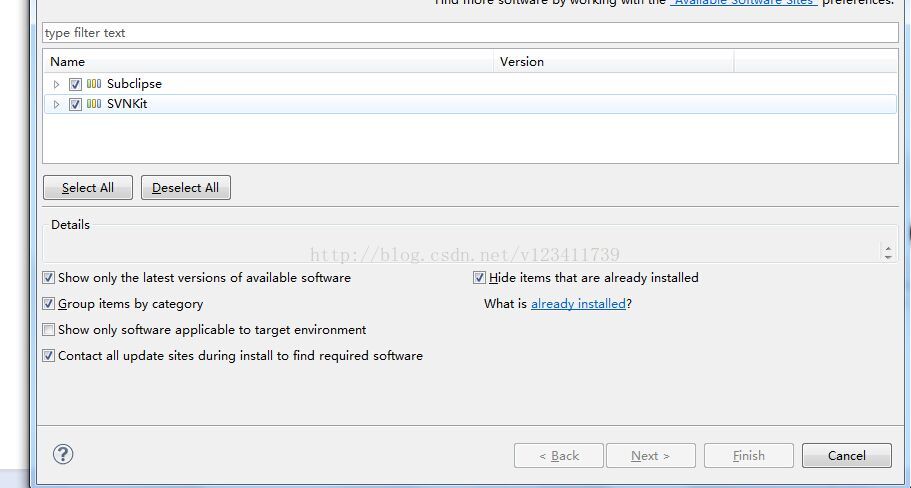 方法三:直接下载subclipse的zip文件具体操作:百度搜索subclipse-site-1.10.x(看自己想安装哪个版本) --> 解压缩后在eclipse目录下找到dropins文件夹,进入dropins文件夹并新建一个文件夹名为svn,将features和plugins文件夹复制到svn目录下-->重启下Eclipse
方法三:直接下载subclipse的zip文件具体操作:百度搜索subclipse-site-1.10.x(看自己想安装哪个版本) --> 解压缩后在eclipse目录下找到dropins文件夹,进入dropins文件夹并新建一个文件夹名为svn,将features和plugins文件夹复制到svn目录下-->重启下Eclipse
e.字体的修改
window--preferences--general--appearance--colors and fonts--basic--Text Font,然后就可以修改成你想要的字体和大小
f.默认字符集的修改
需要设置的几处地方为:
Window->Preferences->General ->Content Type->Text->JSP 最下面设置为UTF-8
Window->Preferences->General->Workspace 面板Text file encoding 选择UTF-8
本文有参考:https://blog.csdn.net/u014727709/article/details/53381408/
本文有参考:https://blog.csdn.net/wodwl/article/details/7737620























